目录
鼠标控制物体旋转
如何实现物体旋转
示例程序(RotateObject.js)
代码详解
示例效果
鼠标控制物体旋转
有时候,WebGL程序需要让用户通过鼠标操作三维物体。这一节来分析示例程序RotateObject,该程序允许用户通过拖动(即按住左键移动)鼠标旋转三维物体。为了简单,示例程序中的三维物体是一个立方体,但拖曳鼠标旋转物体的方法却适用于所有物体。下图显示了程序的运行效果,立方体上贴有纹理图像。

如何实现物体旋转
我们已经知道如何旋转二维图形或三维物体了:就是使用模型视图投影矩阵来变换顶点的坐标。现在需要使用鼠标来控制物体旋转,就需要根据鼠标的移动情况创建旋转矩阵,更新模型视图投影矩阵,并对物体的顶点坐标进行变换。
我们可以这样来实现:在鼠标左键按下时记录鼠标的初始坐标,然后在鼠标移动的时候用当前坐标减去初始坐标,获得鼠标的位移,然后根据这个位移来计算旋转矩阵。显然,我们需要监听鼠标的移动事件,并在事件响应函数中计算鼠标的位移、旋转矩阵,从而旋转立方体。下面看一下示例程序。
示例程序(RotateObject.js)
如下显示了示例程序的代码,如你所见,着色器部分没什么特别的。顶点着色器使用模型视图投影矩阵变换顶点坐标(第7行),并向片元着色器传入纹理坐标以映射纹理(第8行)。
var VSHADER_SOURCE ='attribute vec4 a_Position;\n' +'attribute vec2 a_TexCoord;\n' +'uniform mat4 u_MvpMatrix;\n' +'varying vec2 v_TexCoord;\n' +'void main() {\n' +' gl_Position = u_MvpMatrix * a_Position;\n' +' v_TexCoord = a_TexCoord;\n' +'}\n';
var FSHADER_SOURCE ='#ifdef GL_ES\n' +'precision mediump float;\n' +'#endif\n' +'uniform sampler2D u_Sampler;\n' +'varying vec2 v_TexCoord;\n' +'void main() {\n' +' gl_FragColor = texture2D(u_Sampler, v_TexCoord);\n' +'}\n';function main() {var canvas = document.getElementById('webgl');var gl = getWebGLContext(canvas);if (!initShaders(gl, VSHADER_SOURCE, FSHADER_SOURCE)) returnvar n = initVertexBuffers(gl);gl.clearColor(0.0, 0.0, 0.0, 1.0);gl.enable(gl.DEPTH_TEST);var u_MvpMatrix = gl.getUniformLocation(gl.program, 'u_MvpMatrix');var viewProjMatrix = new Matrix4();viewProjMatrix.setPerspective(30.0, canvas.width / canvas.height, 1.0, 100.0);viewProjMatrix.lookAt(3.0, 3.0, 7.0, 0.0, 0.0, 0.0, 0.0, 1.0, 0.0);// 注册事件处理函数var currentAngle = [0.0, 0.0]; // 绕z轴旋转角度,绕y轴旋转角度initEventHandlers(canvas, currentAngle);if (!initTextures(gl)) return // 设置纹理var tick = function() { // Start drawingdraw(gl, n, viewProjMatrix, u_MvpMatrix, currentAngle);requestAnimationFrame(tick, canvas);};tick();
}function initVertexBuffers(gl) {// v6----- v5// /| /|// v1------v0|// | | | |// | |v7---|-|v4// |/ |/// v2------v3var vertices = new Float32Array([ // Vertex coordinates1.0, 1.0, 1.0, -1.0, 1.0, 1.0, -1.0,-1.0, 1.0, 1.0,-1.0, 1.0, // v0-v1-v2-v3 front1.0, 1.0, 1.0, 1.0,-1.0, 1.0, 1.0,-1.0,-1.0, 1.0, 1.0,-1.0, // v0-v3-v4-v5 right1.0, 1.0, 1.0, 1.0, 1.0,-1.0, -1.0, 1.0,-1.0, -1.0, 1.0, 1.0, // v0-v5-v6-v1 up-1.0, 1.0, 1.0, -1.0, 1.0,-1.0, -1.0,-1.0,-1.0, -1.0,-1.0, 1.0, // v1-v6-v7-v2 left-1.0,-1.0,-1.0, 1.0,-1.0,-1.0, 1.0,-1.0, 1.0, -1.0,-1.0, 1.0, // v7-v4-v3-v2 down1.0,-1.0,-1.0, -1.0,-1.0,-1.0, -1.0, 1.0,-1.0, 1.0, 1.0,-1.0 // v4-v7-v6-v5 back]);var texCoords = new Float32Array([ // Texture coordinates1.0, 1.0, 0.0, 1.0, 0.0, 0.0, 1.0, 0.0, // v0-v1-v2-v3 front0.0, 1.0, 0.0, 0.0, 1.0, 0.0, 1.0, 1.0, // v0-v3-v4-v5 right1.0, 0.0, 1.0, 1.0, 0.0, 1.0, 0.0, 0.0, // v0-v5-v6-v1 up1.0, 1.0, 0.0, 1.0, 0.0, 0.0, 1.0, 0.0, // v1-v6-v7-v2 left0.0, 0.0, 1.0, 0.0, 1.0, 1.0, 0.0, 1.0, // v7-v4-v3-v2 down0.0, 0.0, 1.0, 0.0, 1.0, 1.0, 0.0, 1.0 // v4-v7-v6-v5 back]);// Indices of the verticesvar indices = new Uint8Array([0, 1, 2, 0, 2, 3, // front4, 5, 6, 4, 6, 7, // right8, 9,10, 8,10,11, // up12,13,14, 12,14,15, // left16,17,18, 16,18,19, // down20,21,22, 20,22,23 // back]);var indexBuffer = gl.createBuffer();if (!initArrayBuffer(gl, vertices, 3, gl.FLOAT, 'a_Position')) return -1; // Vertex coordinatesif (!initArrayBuffer(gl, texCoords, 2, gl.FLOAT, 'a_TexCoord')) return -1;// Texture coordinatesgl.bindBuffer(gl.ARRAY_BUFFER, null);gl.bindBuffer(gl.ELEMENT_ARRAY_BUFFER, indexBuffer);gl.bufferData(gl.ELEMENT_ARRAY_BUFFER, indices, gl.STATIC_DRAW);return indices.length;
}function initEventHandlers(canvas, currentAngle) {var dragging = false; // 是否在拖动var lastX = -1, lastY = -1; // 鼠标的开始位置canvas.onmousedown = function(ev) { // Mouse is pressedvar x = ev.clientX, y = ev.clientY;// 如果鼠标在canvas内就开始拖动var rect = ev.target.getBoundingClientRect();if (rect.left <= x && x < rect.right && rect.top <= y && y < rect.bottom) {lastX = x; lastY = y;dragging = true;}};canvas.onmouseup = function(ev) { dragging = false; }; // Mouse is releasedcanvas.onmousemove = function(ev) { // Mouse is movedvar x = ev.clientX, y = ev.clientY;if (dragging) {var factor = 100/canvas.height; // The rotation ratiovar dx = factor * (x - lastX);var dy = factor * (y - lastY);// 将x轴旋转角度限制为-90到90度currentAngle[0] = Math.max(Math.min(currentAngle[0] + dy, 90.0), -90.0);currentAngle[1] = currentAngle[1] + dx; // 拿y轴举例,鼠标水平移动,物体会以Y轴旋转,所以水平的移动距离直接影响y轴要转动角度}lastX = x, lastY = y;};
}var g_MvpMatrix = new Matrix4(); // 模型视图投影矩阵
function draw(gl, n, viewProjMatrix, u_MvpMatrix, currentAngle) {// 计算模型视图投影矩阵并将其传递给u_MvpMatrixg_MvpMatrix.set(viewProjMatrix);g_MvpMatrix.rotate(currentAngle[0], 1.0, 0.0, 0.0); // 绕x轴旋转g_MvpMatrix.rotate(currentAngle[1], 0.0, 1.0, 0.0); // 绕y轴旋转gl.uniformMatrix4fv(u_MvpMatrix, false, g_MvpMatrix.elements);gl.clear(gl.COLOR_BUFFER_BIT | gl.DEPTH_BUFFER_BIT); // 清除颜色|深度缓冲gl.drawElements(gl.TRIANGLES, n, gl.UNSIGNED_BYTE, 0); // 画画
}function initArrayBuffer(gl, data, num, type, attribute) {var buffer = gl.createBuffer();gl.bindBuffer(gl.ARRAY_BUFFER, buffer);gl.bufferData(gl.ARRAY_BUFFER, data, gl.STATIC_DRAW);var a_attribute = gl.getAttribLocation(gl.program, attribute);gl.vertexAttribPointer(a_attribute, num, type, false, 0, 0);gl.enableVertexAttribArray(a_attribute);return true;
}function initTextures(gl) {var texture = gl.createTexture(); // 创建温丽丽对象var u_Sampler = gl.getUniformLocation(gl.program, 'u_Sampler'); // 获取uSampler的存储位置(_S)var image = new Image();image.onload = function(){ loadTexture(gl, texture, u_Sampler, image); };image.src = '../resources/sky.jpg';return true;
}function loadTexture(gl, texture, u_Sampler, image) {gl.pixelStorei(gl.UNPACK_FLIP_Y_WEBGL, 1); // 翻转图像Y坐标// 激活纹理单元0gl.activeTexture(gl.TEXTURE0);// 将纹理对象绑定到2维目标(先绑定到纹理单元)gl.bindTexture(gl.TEXTURE_2D, texture);// 设置纹理参数gl.texParameteri(gl.TEXTURE_2D, gl.TEXTURE_MIN_FILTER, gl.LINEAR);// 将图像设置为纹理,设置图像参数gl.texImage2D(gl.TEXTURE_2D, 0, gl.RGB, gl.RGB, gl.UNSIGNED_BYTE, image);// 将纹理单元0传递到uSamplergl.uniform1i(u_Sampler, 0);
}代码详解

首先,main()函数计算出了初始的模型视图投影矩阵(第29~31行)。程序将根据鼠标位移来实时更新该矩阵。
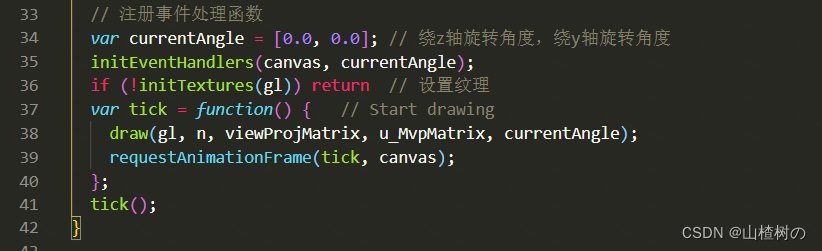
然后,鼠标移动事件响应函数实现了用鼠标旋转三维物体的逻辑。currentAngle变量表示当前的旋转角度,它是一个数组,因为物体的旋转需要被分解为绕x轴旋转和绕y轴旋转两步,因此需要两个角度值(第34行)。真正注册事件响应函数的过程发生在initEventHandlers()函数中(第35行)。真正绘制的过程发生在tick()函数中(第37行)。
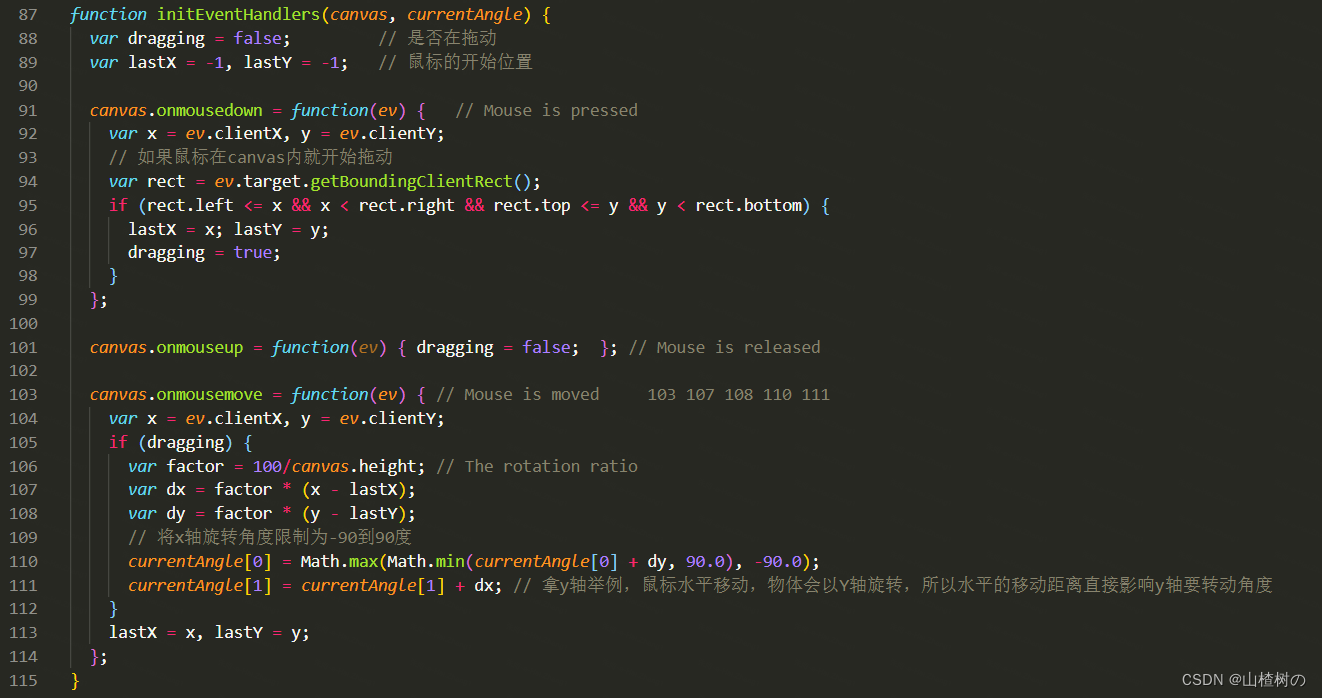
initEventHandler()函数的任务是注册鼠标响应事件函数(第87行),包括:鼠标左键按下事件(第91行)、鼠标左键松开事件(第101行),以及鼠标移动事件(第103行)。
当鼠标左键被按下时,首先检查鼠标是否在<canvas>元素内部(第95行),如果是,就将鼠标左键按下时的位置坐标保存到lastX和lastY变量中(第96行),并将dragging变量赋值为true,表示拖曳操作(即按住鼠标左键移动)开始了。
鼠标左键被松开时,表示拖曳操作结束了,将dragging变量赋值为false(第101行)。
鼠标移动事件响应函数最为重要(第103行):首先检查dragging变量,判断当前是否处于拖动状态。如果不在拖曳状态,说明是鼠标的正常移动(左键松开状态下的移动),那就什么都不做。如果处于拖曳状态,就计算出当前鼠标(相对于上次鼠标移动事件触发时)的移动距离,即位移值,并将结果保存在dx和dy变量中(第107~108行)。注意,位移值在存入变量前按比例缩小了,这样dx和dy的值就与<canvas>自身的大小无关了。有了鼠标当前的位移dx和dy,就可以根据这两个值计算出当前三维物体(相对于上次鼠标移动事件触发时)在x轴和y轴上的旋转角度值(第110和111行)。而且,程序还将物体在y轴上的旋转角度限制在正负90度之间,这样做的原因仅仅是为了展示技巧,你也可以将其删掉。最后,把当前鼠标的位置坐标赋值给lastX和lastY。
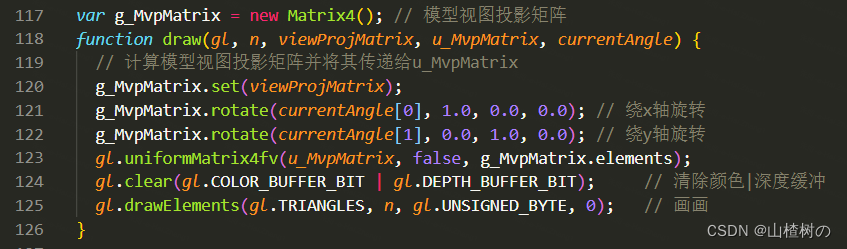
一旦成功地将鼠标的移动转化为旋转矩阵,我们就可以用旋转矩阵更新物体的状态(第121~122行)。当程序再次调用tick()函数进行绘制时,就绘制出了旋转后的物体。
示例效果

)

Buck降压电路仿真及工程应用实例)
)
性能体验及应用)














